윈 도 우 윈도우10 RS3 디펜더 랜섬웨어 보호기능 강화
2018.02.11 17:41
윈도우10 RS3 디펜더 기능에 대해 정확히 검증하기란 제작자 아닌이상 불가능 합니다.
일반 사용자는 그저 이용할 뿐이며 또 윈도우 디펜더가 좋다고 옹호 하고자 하는 글도 아닙니다.
디펜더의 좋은 기능이 있어 소개 하고자 합니다.
R2에서 없던 랜섬웨어 보호 기능이 RS3에 추가 되었습니다.
어떻게 설정 하는지 알려 주기 위해 작성 하였습니다.
원문 - ntwow.tistory.com
윈도우10 RS3 디펜더 랜섬웨어 보호기능 강화
마이크로소프트는 Windows10 RS3 버전 업데이트 하면서 디펜더에 백신에 랜섬웨어 보호 기능을 추가 하였습니다.
가능하면 Windows 10 RS3로 업데이트 하여 중요한 문서를 랜섬웨어로 부터 최대한 보호 하세요
얼마나 막아 줄지 미지수지만 운영체제(OS)및 디펜더 백신 자체를 MS에서 만들었기 때문에 누구보다도 보호가
강력 하다고 생각 합니다.
윈도우 랜섬웨어 보호 활성화
랜섬웨어 보호 기능을 활성화 하면 윈도우 시스템 파일 폴더와 지정한 폴더에 허용되지 않은 외부 프로그램이
접근하지 못해 랜섬웨어 감염을 최소화 합니다
기본적으로 랜섬웨어 기능은 꺼져 있습니다.
1)
시작 메뉴를 통해 열거나 Win+i 키를 눌러 Windows 설정의 업데이트 및 보안 메뉴 ->
Windows Defender 보안 센터 열기 메뉴 선택 또는 오른쪽 하단 트레이 아이콘 디펜더 클릭
2)
Windows Defender 보안 센터 창이 열리면 방패 모양의 메뉴를 선택 -> 바이러스 및 위협 방지 설정을 선택
3)
제어된 폴더 액세스 항목 설정 해제 되어 있는데 (끔)을 (켬)으로 변경하여 랜섬웨어 보호 기능을 활성화합니다
4)
보호된 폴더를 선택하면 아래와 같이 기본적으로 보호된 폴더가 있습니다.
추가적으로 보호가 필요한 폴더가 있으면 추가 하시면 됩니다.
5)
보호된 폴더는 특정프로그램은 접근 할 수 없을 수 있습니다.
접근 하고자 하는 프로그램은 3)의 제어된 폴더 액세스를 통해 앱 허용을 눌러 추가 하시면 됩니다.
댓글 [5]
| 번호 | 제목 | 글쓴이 | 조회 | 추천 | 등록일 |
|---|---|---|---|---|---|
| [공지] | 강좌 작성간 참고해주세요 | gooddew | - | - | - |
| 3978 | 기 타| 윈도우10 imageres.dll 아이콘 번호 [2] | 코요88 | 1029 | 6 | 08-15 |
| 3977 | 소프트웨어| 【PE】Win10XPEooo 빌더로 초간편 PE만들기 [16] | qnd | 3126 | 27 | 08-13 |
| 3976 | 소프트웨어| 【팁】Ventoy 부팅이미지 검색폴더 만들기 [6] | qnd | 3472 | 14 | 08-13 |
| 3975 | 기 타| 윈도우즈 멀티부팅 CMD에서 이름바꾸기 (영상) [7] | 코요88 | 1031 | 3 | 08-12 |
| 3974 | 기 타| 마우스 우측메뉴에 밀어서 윈도우 종료 추가하기 (영상) [6] | 코요88 | 876 | 2 | 08-12 |
| 3973 | 기 타| dos에서 글자 색상 바꾸기 (영상) [3] | 코요88 | 739 | 7 | 08-11 |
| 3972 | 윈 도 우| 윈도우11 에서 wol (wake on lan) 이 작동 안 될때 해결방법 [3] | heykevin | 2822 | 4 | 07-31 |
| 3971 | 소프트웨어| WinRAR 이외 압축기에서 RAR 쓰기 | 복원솔루션 | 5015 | 1 | 07-23 |
| 3970 | 소프트웨어| [리뷰] Total Commander QuickSearch eXtended 2.2.6 [5] | Day | 1908 | 4 | 07-21 |
| 3969 | 기 타| [배치파일]에서 클립보드 읽고 쓰는 방법 [8] | 네오이즘 | 1575 | 11 | 07-19 |
| 3968 | 윈 도 우| TotalCommander 단축키 도움말 [12] | 슈머슈마 | 1320 | 12 | 07-18 |
| 3967 | 윈 도 우| 이거 여기 올려도 될지 [42] | 슈머슈마 | 6267 | 12 | 07-17 |
| 3966 | 윈 도 우| 배치 파일 관리자로 자동 납치시키는 방법 [7] | 복원솔루션 | 2039 | 11 | 07-16 |
| 3965 | 소프트웨어| Windows 11, Windows 10 및 Windows 8.1용 바탕 화면 가젯 ... | VₑₙᵤₛG | 2005 | 2 | 07-16 |
| 3964 | 소프트웨어| PE 섹션 수정하기 [15] | sunshine | 2181 | 14 | 07-11 |
| 3963 | 하드웨어| 그래픽 카드 펌웨어 복구하기 [3] | gooddew | 2640 | 8 | 07-11 |
| 3962 | 윈 도 우| Windows 11에 새 바로 가기 키 [2] | VₑₙᵤₛG | 1983 | 1 | 07-10 |
| 3961 | 윈 도 우| Windows 11 작업 표시줄을 화면 맨 위로 이동하는 방법 [4] | VₑₙᵤₛG | 2625 | 3 | 07-07 |
| 3960 | 윈 도 우| 토커도구모음에서 메인보드 셋업에 진입하기 [10] | 눈이 | 1405 | 6 | 07-05 |
| 3959 | 윈 도 우| 윈도우&서버 무인설치 패키지 견본 [6] |
|
2399 | 11 | 07-04 |

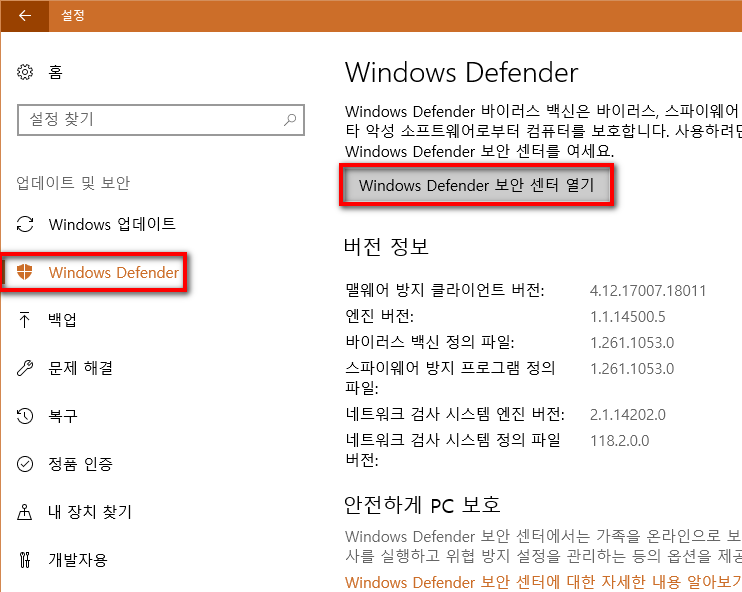
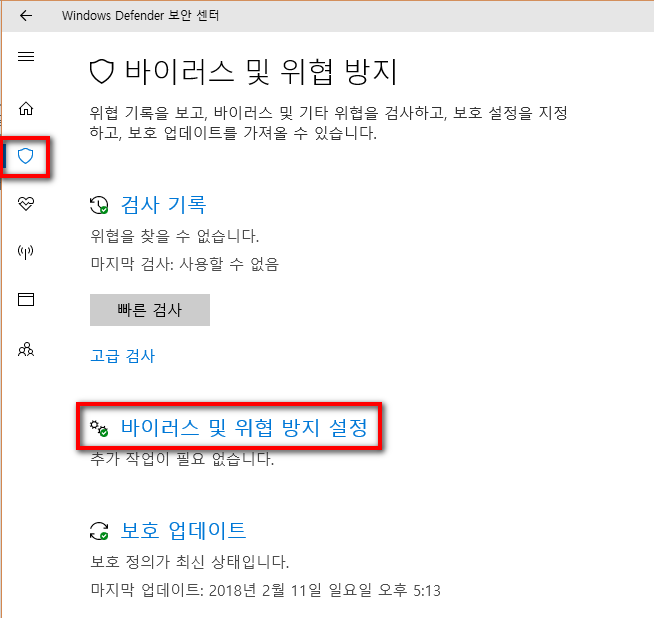
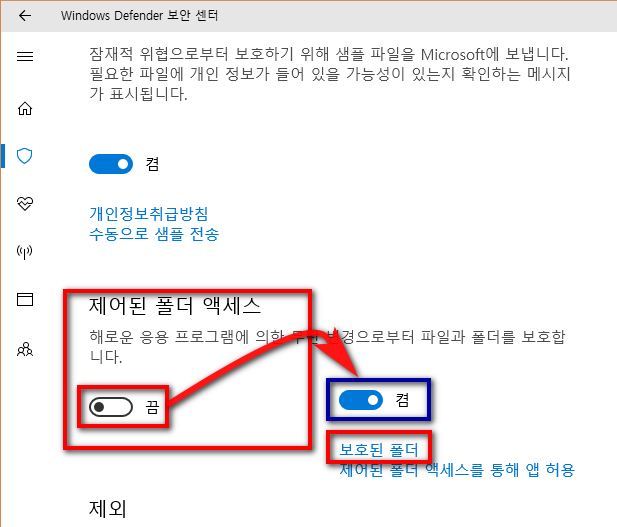
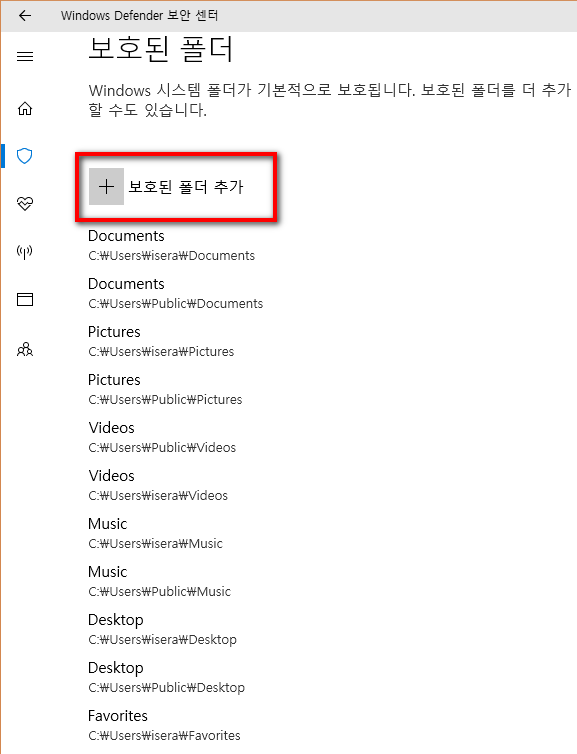
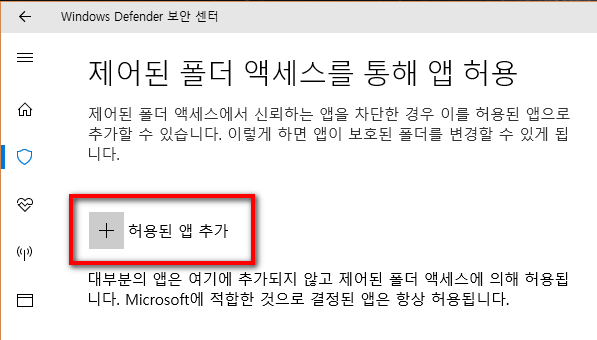
랜심 테스트에 사용되는 폴더를 추가하고 랜심을 돌려보면 어떤 결과가 나올까요.